ユーザーズガイド SAMSUNG SYNCMASTER 720TD
Lastmanualsはユーザー主導型のハードウエア及びソフトウエアのマニュアル(ユーザーガイド・マニュアル・クイックスタート・技術情報など)を共有・保存・検索サービスを提供します。 製品を購入する前に必ずユーザーガイドを読みましょう!!!
もしこの書類があなたがお探しの取扱説明書・マニュアル・機能説明・回路図の場合は、今すぐダウンロード。Lastmanualsでは手軽に早くSAMSUNG SYNCMASTER 720TDのユーザマニュアルを入手できます。 SAMSUNG SYNCMASTER 720TDのユーザーガイドがあなたのお役に立てばと思っています。
SAMSUNG SYNCMASTER 720TDのユーザーガイドをLastmanualsがお手伝いします。

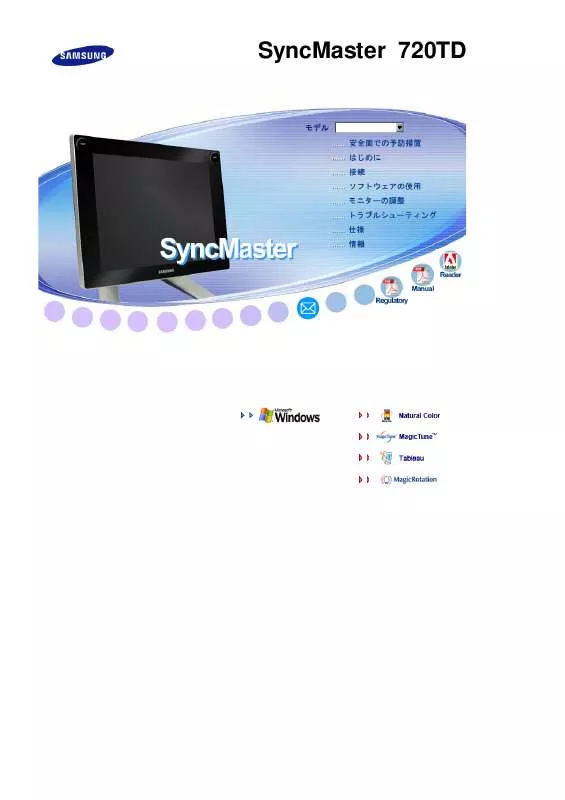
この製品に関連したマニュアルもダウンロードできます。
 SAMSUNG SYNCMASTER 720TD (3753 ko)
SAMSUNG SYNCMASTER 720TD (3753 ko)
マニュアル抽象的: マニュアル SAMSUNG SYNCMASTER 720TD
詳しい操作方法はユーザーガイドに記載されています。
[. . . ] デモ : MagicColor適用前の画面は右のようになり、MagicColor適用後の画面は左のように なります。 3. フル : 強い色を鮮明に表示します。 4. インテリジェント : 強い色だけでなく、自然な肌色もより鮮やかに表示します。 5. [. . . ] CDをCD-ROMドライブに挿入します。 2. MagicRotationのインストールファイルをクリックします。 3. インストールに使用する言語を選択して、[次へ]をクリックします。
4. インストールシールドウィザードウが表示されたら、[次へ]をクリックします。
5. 「使用許契約の全条項に同意します。 」を選択して、 使用条件を承諾します。
6. MagicRotationプログラムをインストールするフォルダを選択します。
7. [インストール]をクリックします。
8. “インストール状況”のウィンドウが表示されます。
9. [完了]をクリックします。 MagicRotationが適切に動作するためには、システムを再起動する必要があります。
10. インストールが完了すると、デスクトップにMagicRotationの実行アイコンが表示されます。
インストール時のトラブル
MagicRotationのインストールは、ビデオカード、マザーボードおよびネットワーク環境などの要素に影響を受けま す。 インストール中にトラブルが発生した場合には、「トラブルシューティング」を参照してください。
制限
1. MagicRotationが適切に動作するには、「ディスプレイドライバ」が正しくロードされていなければなりませ ん。 インストールされている「ディスプレイドライバ」は、ベンダーが供給する最新のものでなければなりません。 2. Windows Media Player、Real Playerなどのアプリケーションでは、90、180および270°の方向では正常に 動画ファイルを表示できない場合があります。 この場合は、以下の操作を行ってください。 " アプリケーションを閉じます。 " アプリケーションで表示する方向(90、180、270)を選択します。 " アプリケーションを再起動します。 ほとんどの場合、この操作で問題が解決します。 3. OpenGLおよびDirectDraw(3D描画)を使用するユーザーアプリケーションは、選択した方向モード(90、 180、270)によっては動作しないことがあります。 (たとえば3Dゲームなど) 4. 全画面モードのDOSベースのアプリケーションは、選択した方向モード(90、180、270)によっては動作しな いことがあります。 5. Windows™ 98、ME、NT 4. 0では、Dualはサポートされていません。 6. MagicRotationは、24ビットカラー(ビット深度/色深度)はサポートしていません。 7. [. . . ] MagicRotationソフトウェアをインストールします。 ほとんどの場合、この操作で問題が解決します。
!
MagicRotationの動作中にモニターを交換したりグラフィックカードのドライバを更新した場合には、 MagicRotationが動作しなくなることがあります。 この場合には、システムを再起動してください。
!
MagicRotationのサポート、FAQ(質問と回答)およびソフトウェアのアップグレードについては、 MagicRotationのWebサイトをご覧ください。
制御ボタン
[MENU / ] OSD(On Screen Display)メニューを開きます。 OSDメニューの終了または前 のメニューに戻るときにも使用します。 [ ] これらのボタンにより、メニューの項目を移動/調整します。
[ ] ハイライト表示されたメニュー項目を決定にします。 [AUTO] 〔AUTO〕ボタンを押すと、画面に自動調整画面が表示されます。
ダイレクト機能
AUTO
メニュー
説明 〔AUTO〕ボタンを押すと、画面に自動調整画面が表示されます。 粗調整、微調整、およびポジションの値が自動的に調整されます。 自動調整機能をより厳密にするには、 AUTO PATTERN がオンの状態で〔AUTO〕機 能を実行します。
AUTO
(アナログ入力端子モードのみで使用可 )
自動調整が正しく機能していない場合、AUTO(オート)ボタンをもう一回押してより正 確に画像を調整します。 コントロールパネルで解像度を変更した場合、Auto機能が実行されます。
OSDロック/ロック解除
メニュー
説明 MENU”ボタンを5秒間以上押すと、OSD機能がロック(ロック解除)されます。
OSDロック/ロック解 除
OSD調整ロック機能で、モニター の輝度およびコントラストを調整することもで きます。
MagicBright™
メニュー
説明 MagicBright™ボタンを再度押し、有効なプリセットモードを実行します。
MagicBright™ - 6種類のモード(ユーザー調整/テキスト/インターネット/ゲーム/スポーツ/映画)
明るさ
メニュー 明るさ
説明 OSDがスクリーンに表示されていない状態でこのボタンを押すと、明るさを調整で きます。
OSD機能
映像 色調 画質 OSD 設定 インフォメー ション 明るさ MagicColor 粗調整 言語 画像リセット コントラスト 色温度 微調整 H-ポジション カラーリセット 色調 シャープネス V-ポジション ガンマ H-ポジション 透明 V-ポジション 表示時間
映像
メニュー
説明 オンスクリーンメニューからお好みの明るさに変更できます。
プレイ/ストップ
明るさ
ダイレクト操作: OSDがスクリーンに表示されていない状態で このボタンを押すと、明るさを調整できます。
MENU →
→
→
,
→ MENU
コントラスト
オンスクリーンメニューからお好みのコントラストに変更できま す。 (フルおよびインテリジェントのMagicColorモードでは使用でき ません。)
MENU →
→
,
→
→
,
→ MENU
色調
メニュー
説明
プレイ/ストッ プ
MagicColorはSamsung独自の新技術で、画質を落とすことなく天 然色をより鮮明に表示し、デジタル画質を向上させます。 1) オフ - オリジナルモードに戻ります。 2) デモ - MagicColor適用前の画面は右のようになり、MagicColor 適用後の画面は左のようになります。 3) フル - 強い色を鮮明に表示します。 4) インテリジェント - 強い色だけでなく、自然な肌色もより鮮やかに 表示します。 5) MagicZone - MagicZoneは、画面の一部の輝度、シャープネ ス、色飽和度、色調を高めることにより、動画マルチメディアや写真 画像をくっきりと明確に表示します。 特に、MagicZoneは動画での使用に適しています。
MagicZone
色調 : この機能では、MagicZoneの色調を調整します。 色濃度 : この機能では、MagicZoneの色濃度を調整します。 明るさ : この機能では、MagicZoneの明るさを調整します。 シャープネス : この機能では、MagicZoneのシャープネスを調整します。 H-ポジション : この機能では、MagicZoneの左右方向を調整します。 V-ポジション : この機能では、MagicZoneの上下方向を調整します。 横サイズ : この機能では、MagicZoneの左右サイズを調整します。 縦サイズ : この機能では、MagicZoneの上下サイズを調整します。
色調
色濃度
MagicColor
明るさ
シャープネス
H-ポジション
V-ポジション
横サイズ
縦サイズ
色温度
青色系、標準、赤色系、ユーザー調整の4つのモードから1つを選択 し、お好みの色温度に調整します。 (フルおよびインテリジェントのMagicColorモードでは使用できませ ん。)
MENU → ,
→
→
,
→
→
,
→ MENU
色調
R、G、Bの色を個別に調整します - 赤、緑、青 (フルおよびインテリジェントのMagicColorモードでは使用できませ ん。)
MENU → ,
→
→
,
→
→
,
→
→
,
→ MENU
ガンマ補正は、色の輝度を中間的な輝度に変更します。 ガンマ - モード1 - モード2 - モード3
MENU → ,
→
→
,
→
→
,
→ MENU
画質
メニュー
説明 縦縞などのノイズを除去します。 粗調整により、画面の画像領域が動く場合があります。 [H-ポ ジション]メニューを使用して画面を中央に戻して下さい。
MENU → ,
プレイ/ストップ
粗調整
→
→
→
,
→ MENU
微調整
横縞などのノイズを除去します。 微調整後もノイズが残っている場合は、周波数(クロック速度) を調整し、もう一度調整して下さい。
MENU → ,
→
→
,
→
→
,
→ MENU
シャープネス
お好み応じて文字/画像のキレ(シャープ / ぼやかす)を調整し ます。 (フルおよびインテリジェントのMagicColorモードでは使用でき ません。)
MENU → ,
→
→
,
→
→
,
→ MENU
画像の位置を左右方向に調整します。 H-ポジション
MENU → ,
→
→
,
→
→
,
→ MENU
画像の位置を上下方向に調整します。 V-ポジション
MENU → ,
→
→
,
→
→
,
→ MENU
OSD
メニュー
説明 OSDの表示言語を変更します。 日本語・English(英語)の選 択が出来ます。
プレイ/ストップ
言語
言語の選択は、OSD の言語にのみ反映されます。 コンピュー タ上で実行されるソフトウェアには影響しません。
MENU →
,
→
→
→
,
→ MENU
OSDメニューの位置を左右方向に調整します。 H-ポジション
MENU → ,
→
→
,
→
→
,
→ MENU
OSDメニューの位置を上下方向に調整します。 V-ポジション
MENU → ,
→
→
,
→
→
,
→ MENU
透明
OSDのバックグラウンドを半透明に変更します。
MENU → ,
→
→
,
→
→
,
→ MENU
表示時間
一定時間内に調整が行われない場合、OSDメニューは自動的 に消えます。 OSDメニューが消えるまでの待機時間を設定します。 - 5 秒, 10 秒, 20 秒, 200 秒
MENU → ,
→
→
,
→
→
,
→ MENU
設定
メニュー
説明 画像パラメータは工場出荷時の初期値に戻されます。
プレイ / ストップ
画像リセット
MENU → ,
→
→
,
→
→
,
→ MENU
カラーパラメータは工場出荷時の初期値に戻されます。 カラーリセット
MENU → ,
→
→
,
→
→
,
→ MENU
インフォメーション
メニュー OSD画面に、表示情報を表示します。
説明
インフォメーション
MENU →
,
チェックリスト
お客様相談ダイヤルへ連絡する前に、このセクションに解決法が記載されていないかご確認ください。 それで も解決がで きない場合は、この取扱説明書に記載されているお客様相談ダイヤルにご連絡ください。
症状 画面に何も表示され ない。
チェックリスト 電源コード は正しく 接続されています か。 "信号ケーブルを確 認してください"とい うメッセージが画面 に 表示されていま すか。 初期画面(ログイン 画面)
解決法 電源コード を確認してください
(D-Subケーブルを使用して接続) 信号ケーブルを確認してください。
初期画面(ログイン画面)が表示 される場合は、コンピュータを 適切なモードで 起動します(Windows ME/2000/XPではセー フ モード)。 それからビデオカード の周波数を変更してください (プリセット タイミングモードを参 照)。 初期画面(ログイン画 面)が表示されない場合、お客様相談ダ イヤルまたは販売店までご連絡ください。
"最適なモードが選 択されていません" "推奨モード 1280 x 1024 60Hz"という メッセージが画面に 表 示されています か。
ビデオカードからの信号がモニター がサポートする最大解像 度と周波数を上回った とき、このメッセージが表示されます。 モニター がサポートする最大 解像度と周波数に調整してくださ い。 画面モードがSXGAあるいは垂直周波数が75Hz以上に設定さ れている場合、"最適なモードが選択されていません. 推奨モー ド 1280 x 1024 60Hz"というメッセージが表示されます。 垂直 周波数が85Hz以上に設定されている場合、画面は正しく動作 されないで、"最適なモードが選択されていません. 推奨モード 1280 x 1024 60Hz"というメッセージが約1分間表示されたあ と、画面になにも表示されない。 この間(1分)にモニター がサポートする画面モードに調整して ください。 ( システムが再起動される場合は、このメッセージが再表示さ れます。 ) モニター はPowerSaverモードです。 何かキーを押すかマウスを動 かすと、モニター が再びアクティ ブになり画面の 表示 が戻ります。 点滅しているにもかかわらず、画像が表示されない場合は、 [ / 入力(SOURCE)]ボタンを押します。 次に、再度キーボードの
画面に何も表示さ れない モニター の電源イ ンジケータは1秒間 隔で点滅している か。 モニター の電 源インジケータは1
秒間隔で点滅して いるか。 オンスクリーンディ スプレイが表示され ません。 [オンスクリーンディ スプレイ(OSD)]メ ニューが変更され ないようにロックさ れていませんか? [. . . ]
SAMSUNG SYNCMASTER 720TDダウンロード上のご注意
Lastmanualsはユーザー主導型のハードウエア及びソフトウエアのマニュアル(ユーザーガイド・マニュアル・クイックスタート・技術情報など)を共有・保存・検索サービスを提供します。
お探しの書類がなかったり、不完全だったり、言語が違ったり、モデル名や言語が説明と違う場合など、いかなる場合でもLastmanualsはその責を負いません。またLastmanualsは翻訳のサービスもしていません。
規約に同意して「マニュアルをダウンロード」をクリックすればSAMSUNG SYNCMASTER 720TDのマニュアルのダウンロードが開始されます。
